YouTubeのアカウント作成方法から
サブアカウント作成までやってみました。
ブランドチャンネルともいってます。
Gメールアカウント作成
ユーチューブアカウント作成する前に、
まず、Gmailのアカウントを作る必要が
あります。
スポンサーサイト
まずGメールと検索して一番上クリック。

右上アカウント作成をクリック。
既にグーグルアカウント持ってる場合はログイン
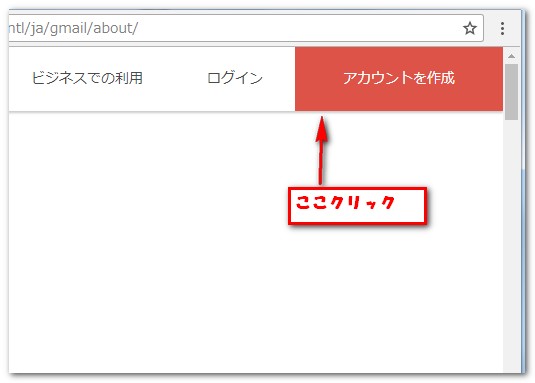
グーグルのアカウント作成画面になるので
必要事項、名前・希望アカウント・パスワード
生年月日・性別全て記入。
ここで記入した、アカウントとパスワードはこれから
グーグルのサービスを使うときに必要なので
忘れないように、コピーかメモしておいとく。
性別の下の電話番号とメールアドレスの所は
今回は記入なしでも登録完了できます。
たまに、次のステップをクリックした後に記入を
求められる場合あり。
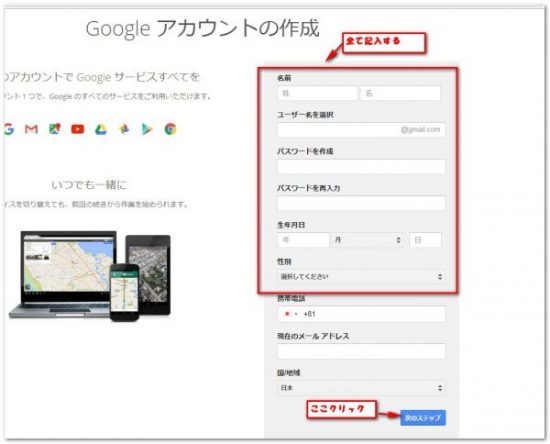
OKの場合、プライバシーと利用規約
最後まで確認して 同意しますをクリック。

これで登録完了です。
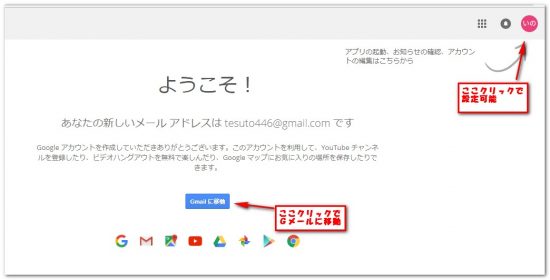
YouTubeチャンネル開設
Gメールのアカウントが出来たので、
YouTubeチャンネル作成です。
Gメールにログイン。
右上の四角マーククリック。
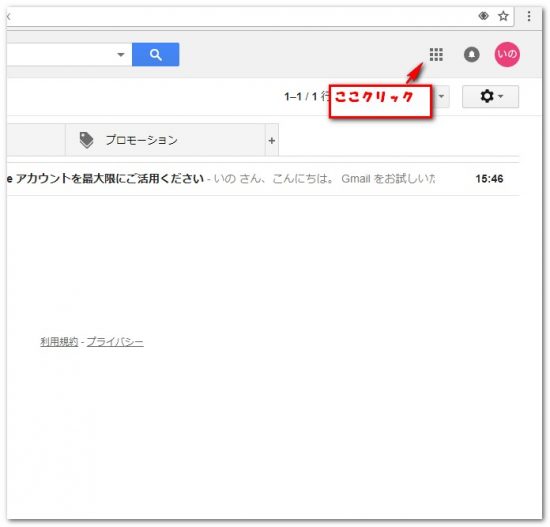
グーグルのいろんなサービスが出てくるので、
YouTubeをクリック。

ログインをクリック。
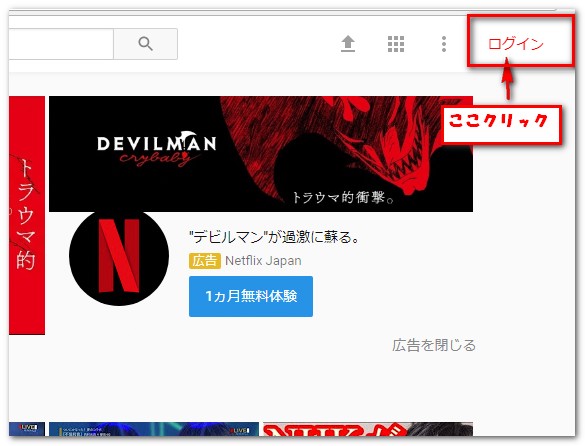
右上のマークの所クリックすると
いろんなメニューが出てきます。
クリエイターツールをクリック。
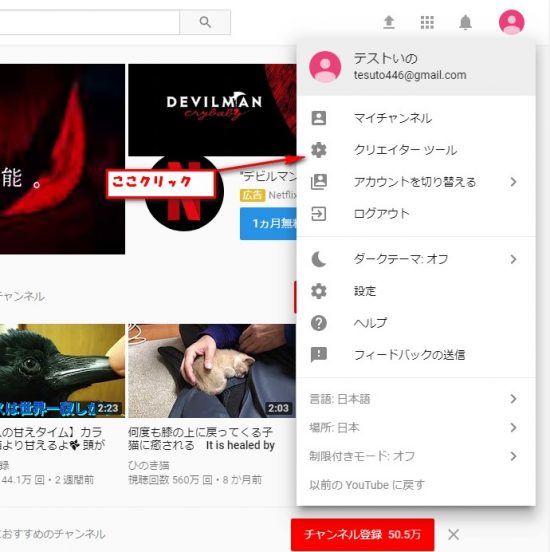
チャンネルを作成するをクリック。

右下 チャンネルを作成 をクリック。

これで、YouTubeチャンネル作成は完了!
YouTube サブアカウント作成
次にYouTubeのサブアカウントと作成
していきましょう。
Gメールログインした状態で。
右上の丸いマークの所クリック。
メニューが出てくるので、クリエイターツール
をクリック。

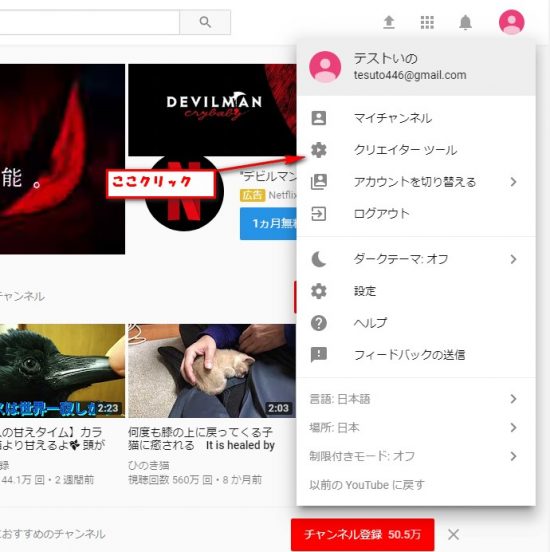
左側のチャンネル名の所クリック。
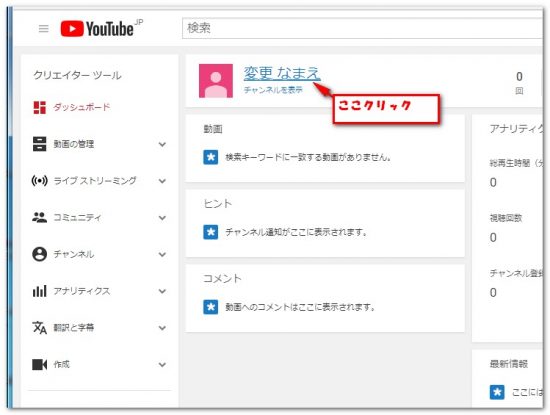
アカウント概要の一番下に 新チャンネルを作成をクリック。
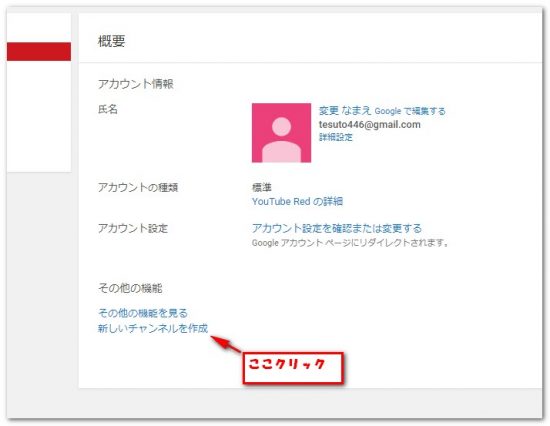
ブランドアカウントの作成画面になります。
ブランドアカウント名の所に、今回作成する
チャンネルにつけたい名前記入。
作成をクリック。
チャンネル名は、メイン(最初にGメールアカウント
出作ったチャンネル)はチャンネル名を変更できる
タイミングが決まってます。
ブランドアカウントは、いつでも変更可能。

これでサブチャンネルも作成完了です。
下図のように使用したい方のアカウントを
クリックしてチャンネル変更可能になります。

ブランドチャンネルの作成方法は、
他にもいろいろ方法があるようです。
他に探してみるのも勉強になりますよ!!!
YouTUBE ブランドチャンネル 簡単につくれちゃいますよ!
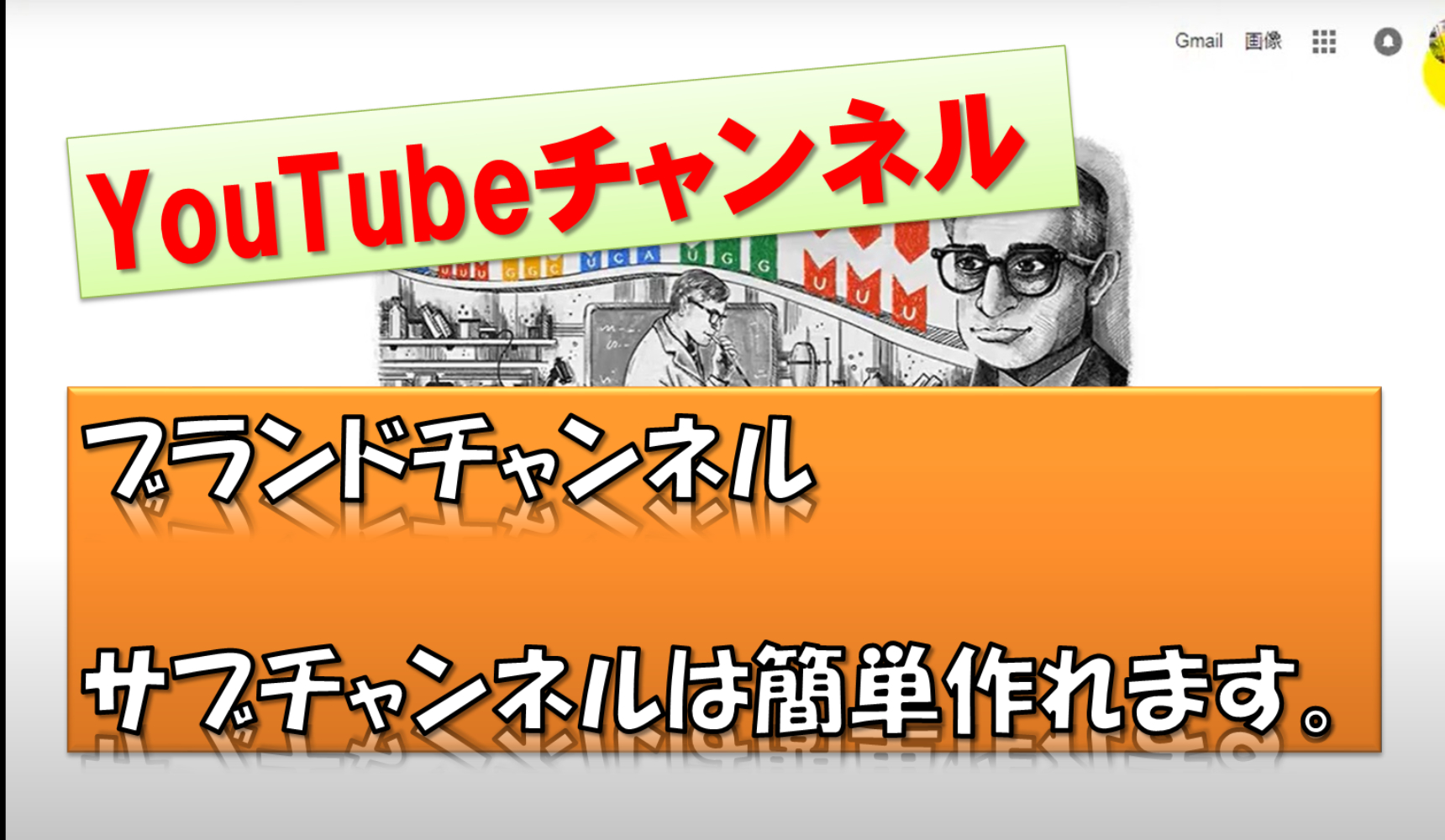
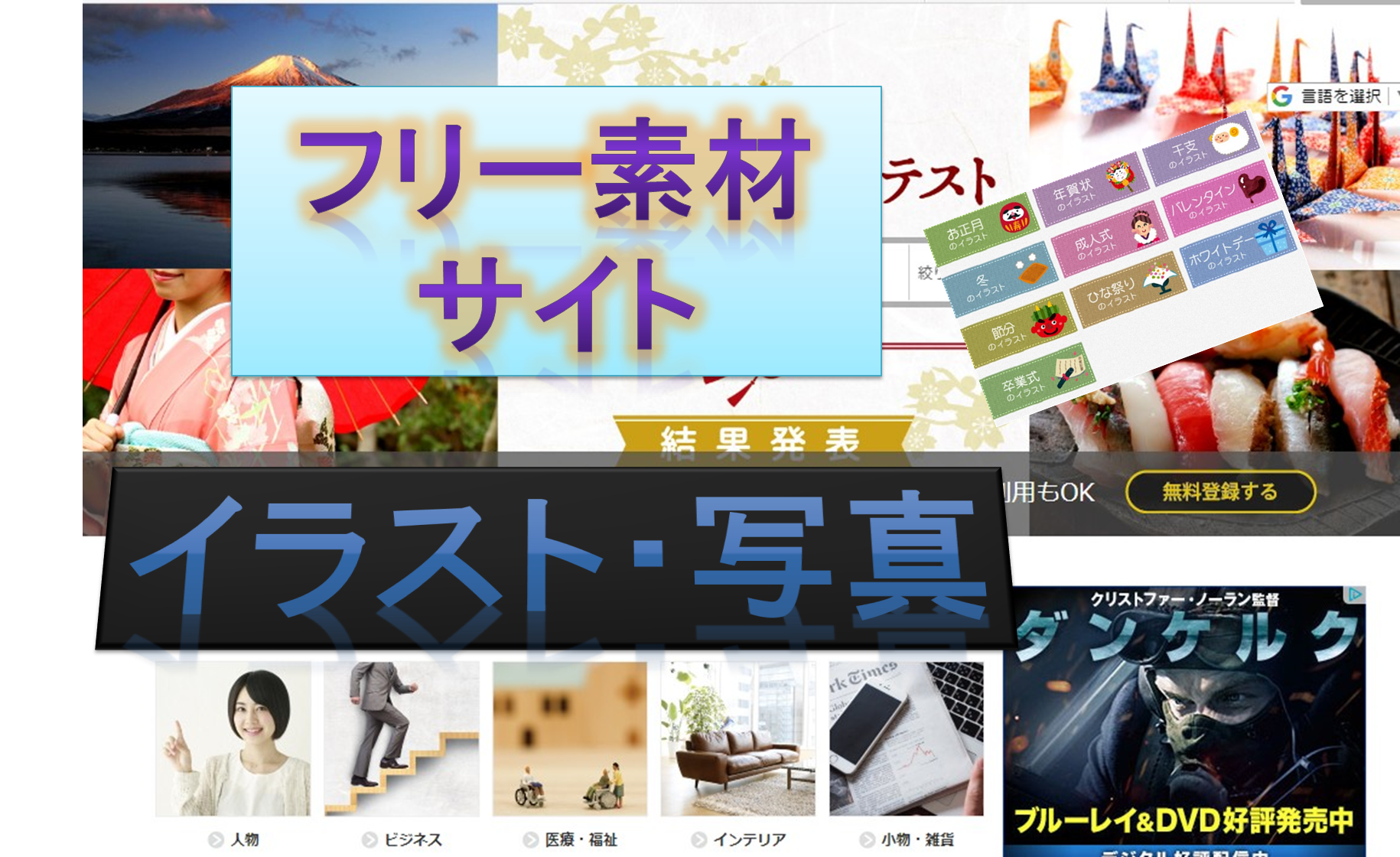
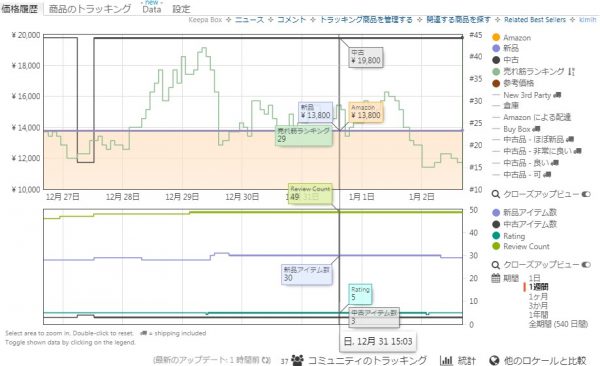
コメント